登录
- 微信登录
- 手机号登录
微信扫码关注“汇帮科技”快速登录
Loading...
点击刷新
请在微信【汇帮科技】内点击授权
300秒后二维码将过期
二维码已过期,点击刷新获取新二维码
登录
登录
其他登录方式
修改日期:2025-10-30 10:00
在日常使用电脑的过程中,我们经常会遇到文件散落在不同文件夹的情况,尤其是那些按修改时间积累下来的文档、照片或项目资料。手动整理这些文件不仅费时,还容易出错。如果你希望快速、准确地将多个文件夹的内容按修改时间合并到一个统一的位置,那么使用专门的文件管理工具会大大提高效率。本教程将详细介绍如何使用几款实用的软件来完成这一任务。这些工具操作简单,无需编程知识,适合初学者。我们将一步步讲解每个工具的使用方法,确保你能轻松掌握。无论你是整理个人文件还是工作资料,这些方法都能帮助你节省时间,减少重复劳动。
汇帮文件名提取器是一款专门用于文件管理的工具,它支持多种文件操作,包括按修改时间合并文件夹。这个工具界面简洁,操作直观,适合不熟悉复杂软件的用户。使用它,你可以快速将多个文件夹中的文件按修改时间整理到一个新文件夹中,同时保留原始文件。下面,我们一步步来学习如何使用它。
步骤一:下载并打开汇帮文件名提取器软件。在软件主界面中,找到并点击“多文件夹合并”选项。这个选项通常位于功能列表的显眼位置,点击后进入合并操作界面。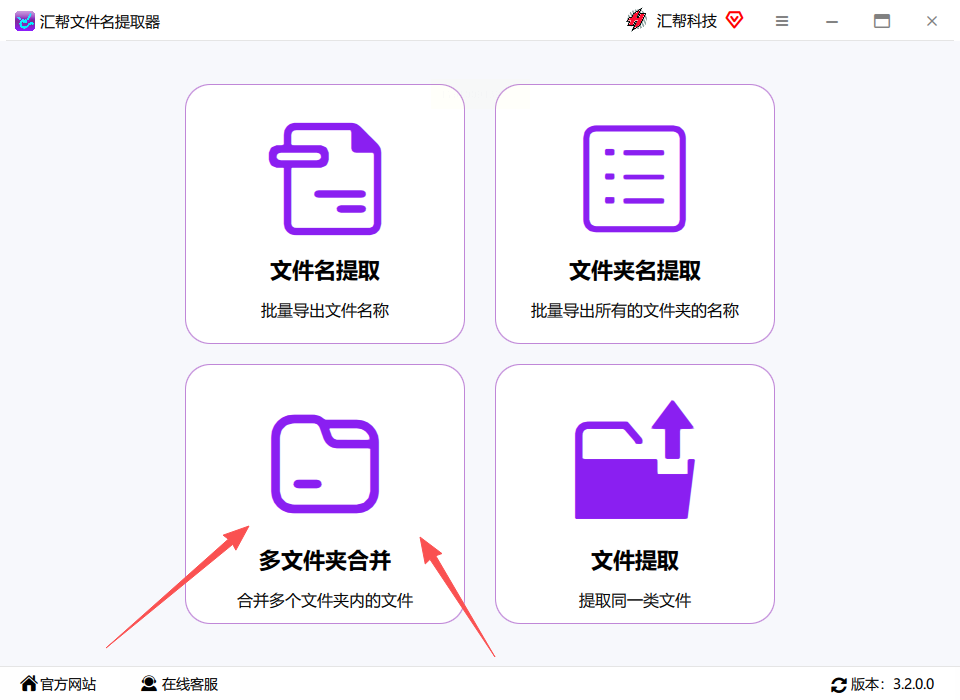
步骤二:在合并界面左侧,你会看到添加文件或文件夹的按钮。点击它,然后选择你需要合并的文件夹。软件支持批量上传,所以你可以一次添加多个文件夹,不用一个个来。添加完成后,列表会显示所有选中的文件夹路径。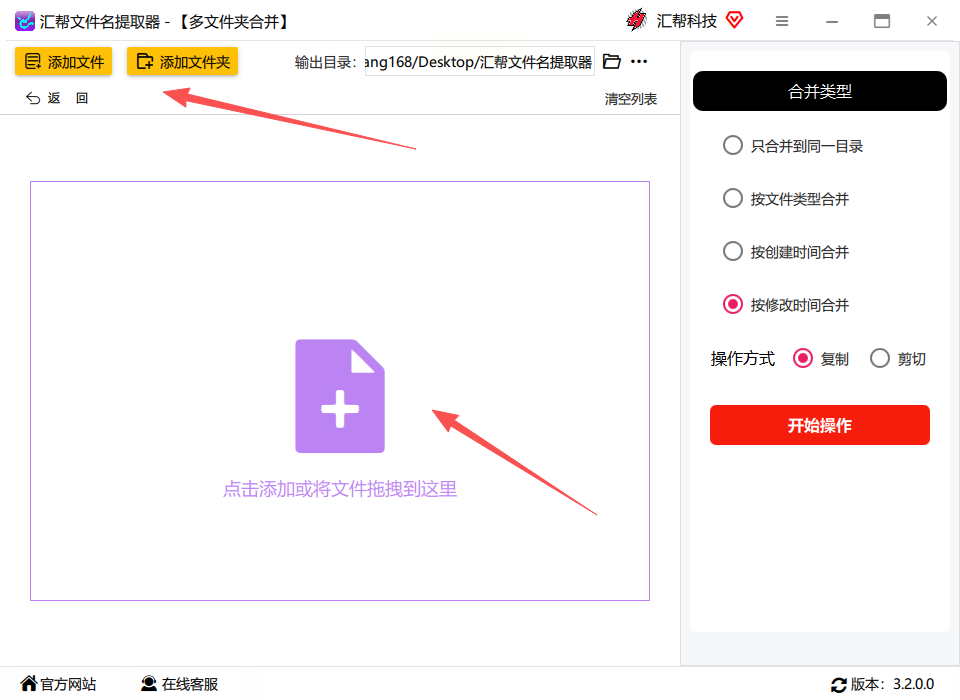
步骤三:文件夹上传完毕后,转向界面右侧的设置区域。在这里,选择“按修改时间合并”选项。接着,你需要决定如何处理源文件:如果选择“复制”,软件会保留原始文件,只生成一个新文件夹;如果选择“剪切”,则会移动文件并覆盖源文件。建议初学者选择“复制”,以防误操作丢失数据。最后,点击“开始操作”按钮。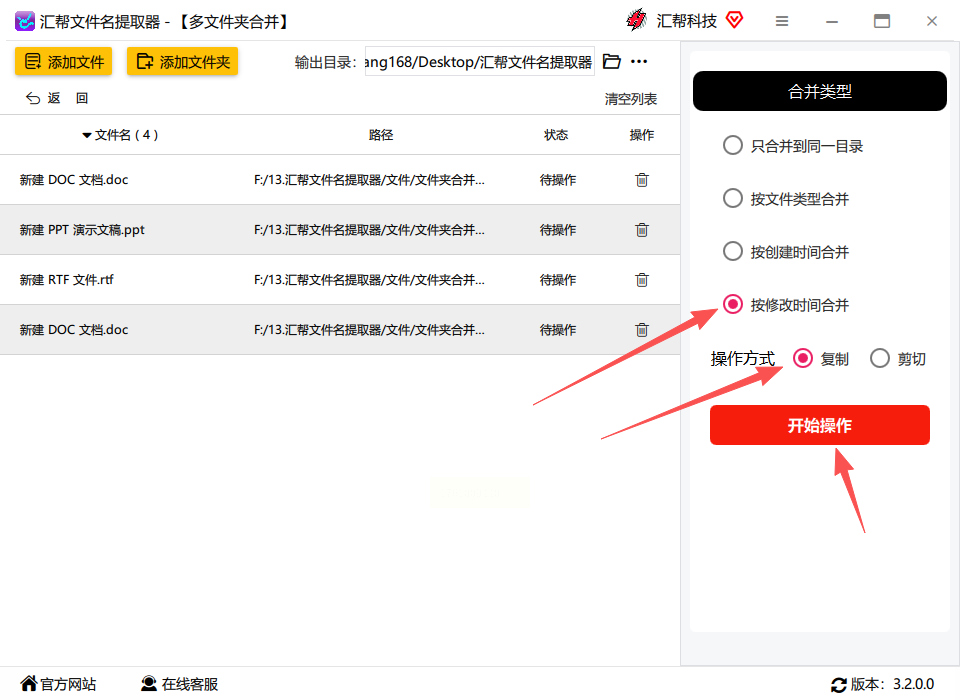
步骤四:软件开始处理文件,过程通常很快。完成后,你会看到一个新建的文件夹,里面包含了所有合并后的文件,这些文件都按相同的修改时间排列。同时,原始文件夹保持不变,你可以随时检查或恢复。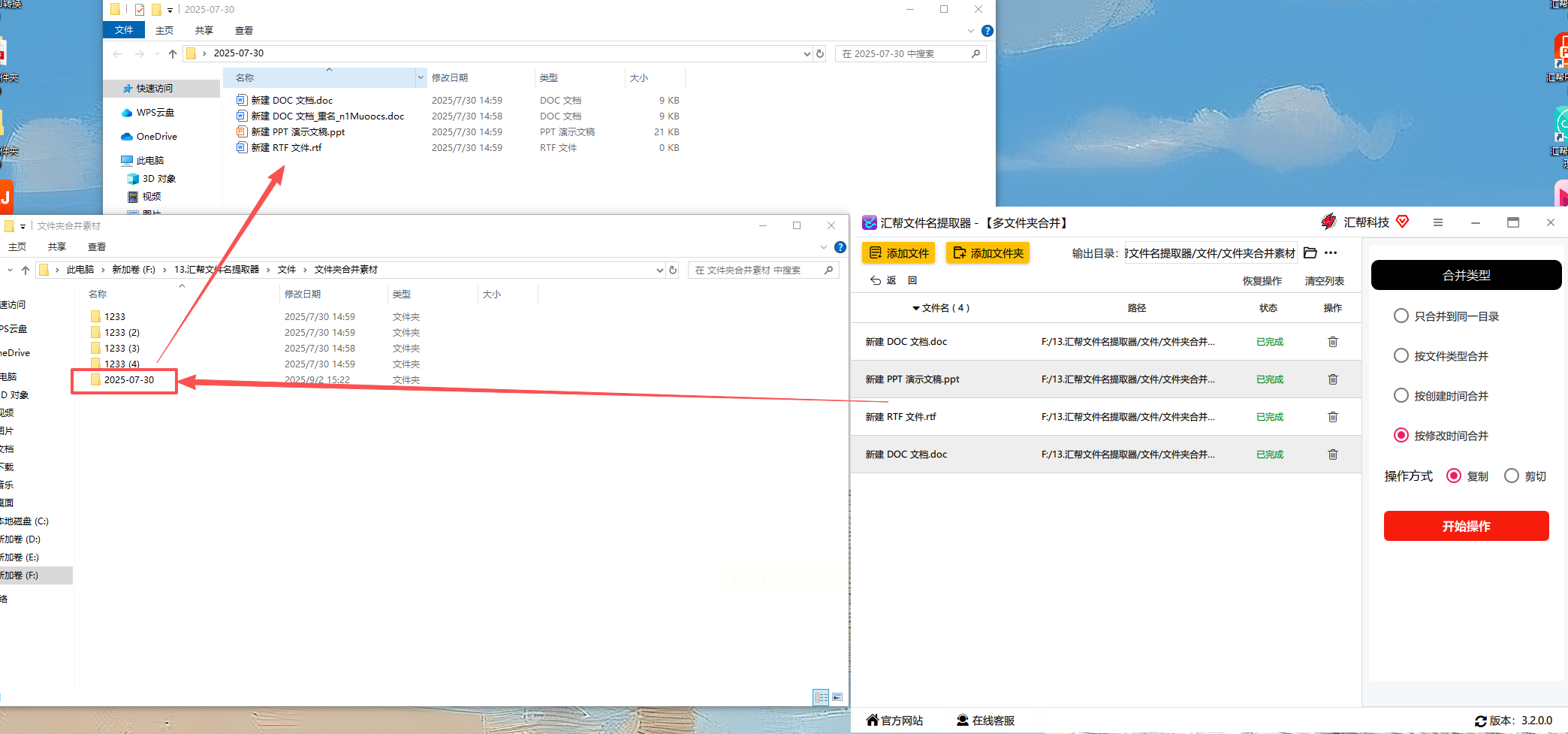
FreeFileSync是一款开源的文件同步工具,它不仅支持文件备份,还能按修改时间合并文件夹,特别适合需要保留原始时间戳的场景。这款工具功能强大,但操作起来有点复杂,不过跟着步骤来,你很快就能上手。它适合那些经常需要增量更新文件的用户,比如备份工作文档或照片库。
步骤一:首先,下载并安装FreeFileSync软件。打开后,你会看到两个面板,左边是源文件夹,右边是目标文件夹。点击左侧的“浏览”按钮,选择你想要合并的多个源文件夹。
步骤二:在右侧面板中,选择或创建一个目标文件夹,用于存放合并后的文件。然后,在软件上方的同步设置中,选择“按修改时间”或类似选项。FreeFileSync会自动比较文件的时间戳,确保只合并最新或指定的文件。
步骤三:点击“比较”按钮,软件会分析文件差异。确认无误后,点击“同步”开始合并。过程中,软件会保留原始文件的修改时间,避免数据混乱。如果需要排除某些文件,你可以在设置中添加过滤规则,比如忽略特定格式的文件。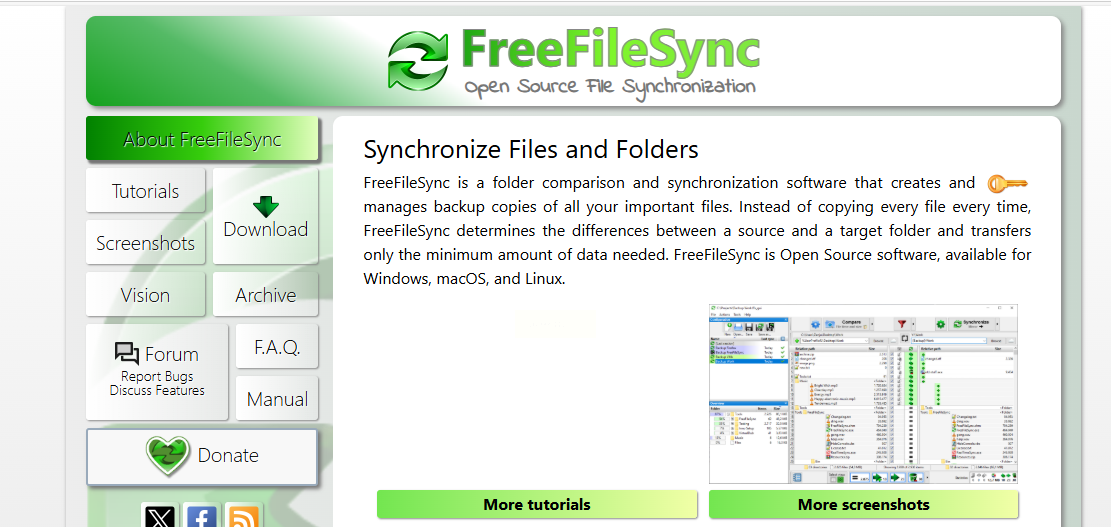
除了上述工具,还有一些类似的方法可以帮助你按修改时间合并文件夹。这些方法可能涉及其他软件或系统功能,操作起来各有特点。下面,我们介绍两种额外的方法,供你参考。
步骤一:打开Windows文件资源管理器,进入包含多个文件夹的父目录。在搜索框中输入“*”以显示所有文件,然后在视图选项中选择“详细信息”模式。
步骤二:点击“修改日期”列进行排序,这样所有文件会按时间顺序排列。选中需要合并的文件,右键点击并选择“复制”或“剪切”。
步骤三:在目标文件夹中粘贴文件。这样,文件会按修改时间合并,但注意,这不会自动创建新文件夹,你可能需要手动整理子目录。
步骤一:按Win+R键打开运行对话框,输入“cmd”打开命令提示符。在命令行中,输入“robocopy 源文件夹路径 目标文件夹路径 /E /MAXAGE:天数”,其中“天数”指定修改时间范围。
步骤二:按回车执行命令,Robocopy会自动复制符合时间条件的文件到目标文件夹。这个方法适合批量处理,但需要熟悉基本命令语法。
步骤三:完成后,检查目标文件夹,确保文件已按时间合并。如果有错误,可以调整参数重新运行。
常见问题解答
如果合并后文件丢失了怎么办?
别急,先检查是否选择了“复制”选项,这样源文件会保留。如果是用剪切操作,可以尝试从回收站恢复,或者使用文件恢复软件。建议在操作前备份重要数据。
为什么合并后的文件时间戳不一致?
这可能是因为工具设置问题,确保在FreeFileSync或其他软件中勾选了“保留原始修改时间”选项。另外,检查文件属性,有时系统缓存会导致显示延迟。
这些工具支持哪些文件格式?
大多数工具支持常见格式如文档、图片、视频等,但特定专业格式可能有限制。如果不确定,可以先测试小批量文件。
记住,在实际操作中,根据文件量和需求选择合适的方法,能让你事半功倍。文件整理不是一蹴而就的事,多练习几次,你会越来越熟练。如果你在过程中遇到问题,不妨回头看看常见问题解答,或者尝试不同的工具组合。总之,掌握这些技巧后,你的电脑文件管理会变得更高效、更有序。希望这篇教程能帮助你轻松应对日常文件整理,节省更多时间用于其他重要事务。如果有新方法或更新,记得保持学习,技术总是在进步。
如果想要深入了解我们的产品,请到 汇帮科技官网 中了解更多产品信息!
没有找到您需要的答案?
不着急,我们有专业的在线客服为您解答!

请扫描客服二维码